Тактики
Прохождения локаций
Мониторинг серверов и редактор аддонов
Представляем вам две легенды. То, о чем можно было только мечтать, стало реальностью.
Подсказки из игры на вашем сайте
Теперь вы можете отображать сведения о внутриигровых элементах простым наведением курсора мыши.

Рекомендуемые сообщения